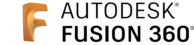Autodesk Fusion – oprogramowanie CAD/CAM/CAE oparte na chmurze


Data
- 01.12.21
Wersja Aktualizacji
V.2.0.11680
Usprawnienia
Nowe wsparcie dla 3DConnexion SpaceMouse SDK (tylko Windows)

Po pewnym czasie spędzonym jako funkcja Preview(Testowa), mamy przyjemność ogłosić, że Fusion 360 posiada teraz najnowszy SpaceMouse SDK V.4.0 na Windows, obsługujący takie funkcje jak Lock Horizon (blokada Horyzontalna). Poprzednio dostępna do wypróbowania jako funkcja Preview(Testowym), wzięliśmy pod uwagę Wasze opinie, pracowaliśmy z naszymi partnerami z 3DConnexion, poprawiliśmy wersję preview(testową) i sprawiliśmy, że to doświadczenie produkcyjne jest lepsze i bardziej płynne niż kiedykolwiek. Proszę mieć na uwadzę, że macOS wciąż pracuje na wersji 3 SDK.
Fusion 360 oficjalnie obsługuje systemy Windows 11 i macOS Monterey.

Każda nowa wersja systemu operacyjnego wiąże się z wieloma aktualizacjami naszych usług i sposobu działania programu Fusion 360. Z przyjemnością informujemy, że Fusion 360 jest oficjalnie obsługiwany przez Windows 11 i macOS Monterey.
Moduł Elektroniki
Dodawanie modeli 3D do części bezpośrednio w edytorze schematów lub PCB

W programie Fusion 360 możesz w ciągu kilku chwil wyświetlić i edytować płytkę drukowaną w przestrzeni modelu 3D. Używanie części bibliotecznych, które mają modele 3D przypisane do śladu, jest najbardziej efektywnym sposobem pracy w przestrzeni projektowania elektronicznego, ale może się zdarzyć, że używane części nie miały dostępnego modelu 3D, co skutkowało domyślnym szarym polem 3D. Aby dodać model 3D do śladu należałoby edytować bibliotekę i dodać model 3D w obszarze roboczym edytora biblioteki. Dzięki tej aktualizacji masz możliwość wygodnego mapowania lub tworzenia modelu 3D dla swoich części bezpośrednio z obszaru roboczego PCB lub schematu.
Okręgi szkicu mogą być teraz używane jako otwory w płytce drukowanej 3D
Pierwotnie otwory zdefiniowane w środowisku Szkic w obszarze roboczym Projektowanie były widoczne jako okręgi na warstwie Wymiar w Projektowaniu Elektroniki. Udoskonaliliśmy to doświadczenie, zastępując okręgi otworami w PCB, definiując właściwą relację otwór-otwór dla poprawnej produkcji.
Szablon dla pakietu gniazdo DIP w Edytorze pakietów

Dodaliśmy nowy typ pakietu, DIP Gniazdo, powszechnie używany w projektach, które wymagają łatwej wymiany komponentów, takich jak urządzenia programowalne. W tym wydaniu obsługujemy typy Otwartej Ramky, a w przyszłości planujemy objąć wsparciem także dodatkowe typy Gniazd.
Już wkrótce: Bezpośrednie połączenie z Tinkercad Circuits do Fusion 360 dla projektów elektronicznych
Tinkercad Circuits stał się masowo używanym narzędziem do projektowania elektronicznego i symulacji w szkołach średnich i niektórych uczelniach. Jego krzywa uczenia się jest idealna dla początkujących. Począwszy od 12/6, Tinkercad udostępni opcję Send To w przestrzeni Tinkercad Circuits, która pozwoli użytkownikom na bezpośrednie wysłanie wszystkich komponentów w ich projekcie wraz ze schematem do Fusion 360, gdzie znajdą wszystkie komponenty już odwzorowane w Fusion 360 (w tym reprezentację 3D dla płytki 3D, dostępną w bibliotece części). Następnie można kontynuować wszystkie niezbędne prace, aby uzyskać płytkę PCB w Fusion 360 (trasowanie, definiowanie, po której stronie płytki należy umieścić poszczególne obiekty, wytwarzanie płytki, itp.)
Rysunki i Dokumentacja
Zarządzanie właściwościami modelu rozszerzeń jest teraz obsługiwane w bloku tytułu

Atrybuty w szablonach rysunków obsługują właściwości z rozszerzenia Zarządzaj. Te właściwości to „Numer rysunku„, „Cykl życia„, „Rewizja” i „Stan„. Jeśli korzystasz z rozszerzenia Zarządzania, atrybuty te zostaną automatycznie wypełnione informacjami z rozszerzenia Zarządzenie Fusion.
Rozszerzyliśmy również atrybuty rozszerzenia zarządzania, aby uwzględnić właściwości modelu, takie jak numer elementu modelu, cykl życia modelu, rewizja modelu i stan modelu. Inteligentne reguły kontrolują informacje wyświetlane w bloku tytułu. Na przykład ogólne właściwości komponentu są wyświetlane, jeśli arkusz rysunkowy zawiera widoki wielu komponentów. Jeśli jednak na arkuszu rysunkowym jest pokazana pojedyncza część, wyświetlane właściwości Rozszerzenie zarządzania są specyficzne dla tej części.
Zobacz więcej Rysunki, ulepszenia i poprawki.
Produkcja
Już nie w fazie testów! Symulacja i Konstrukcja Maszyn

Po byciu w wersji Poglądowej(testowej) przez jakiś czas, jesteśmy podekscytowani mogąc powiedzieć, że możliwość budowania własnej maszyny CNC z Machine Builder(Budowanie maszyny) i symulować ją w kontekście ścieżek narzędzia z Symulacją maszyny jest teraz dostępna jako funkcja produkcyjna. Poprawiliśmy również wydajność, z szybszym czasem ładowania. Aby dowiedzieć się więcej o korzyściach płynących z symulacji maszyny i o tym, jak można budować własne maszyny w programie Fusion 360, obejrzyj ten film: Symulacja maszyny w programie Fusion 360 – Konstrukcja maszyn
Obróbka resztkowa dla strategii "Płaskie(Flat)"

Dla tych z Was, którzy używają strategii obróbki Płaskie(Flat), ucieszy wiadomość, że opcja Obróbka Resztek jest teraz dostępna w zakładce Geometria. Resztki, co jest skrótem od Pozostały materiał, ogranicza operację tylko do usuwania materiału, którego poprzednie narzędzie/operacja nie mogła usunąć. Z tą opcją włączoną, będziesz miał możliwość użycia najbardziej wydajnego oprzyrządowania i nadal będziesz mógł ukończyć część zgodnie z właściwą specyfikacją.
Automatyczne unikanie kolizji dla 4-osiowych urządzeń obrotowych

Funkcja unikania kolizji, dostępna w innych strategiach, takich jak Strome i Płaskie(Step and Shallow), jest teraz dostępna w 4 osiach obrotowych. Znajduje się w zakładce wieloosiowej w oknie dialogowym polecenia Obrotowa(Rotary), włączenie tej opcji spowoduje automatyczne pochylenie narzędzia wokół osi obrotowej, aby uniknąć kolizji pomiędzy wałem lub uchwytem a częścią. Zapewnia to bardziej autonomiczną strategię ścieżki narzędzia, która powinna zaoszczędzić czas programowania, tak abyś mógł w pełni wykorzystać swoje maszyny.
Możliwość obróbki obszarów podciętych dla stromych i płaskich(Step and Shallow)

Strategia Stromie i Płaskie (Steep & Shallow) stała się jeszcze bardziej inteligentna, a teraz może obrabiać obszary podcięcia w części. To zwiększa automatyzację programowania ścieżek narzędzia dla złożonej geometrii. Możliwość ta obsługuje obecnie 3-osiowy frez Lizak lub frez szczelinowy oraz wszystkie 5-osiowe narzędzia frezujące. Zauważ, że Twój kąt progowy musi być ustawiony na 0, aby to zadziałało.
Postprocesory, Maszyny i Oprzyrządowanie

Hurco Toczenie z kontrolą WinMax i drukarka addytywna Meltio M450 metal (ten post eksportuje ścieżki narzędzia DED przy użyciu operacji addytywnych FFF w formacie gcode).
Zobacz nasze Ulepszenia i poprawki wątek forum dla tego, co jest nowe z istniejących postprocesorów.
Zobacz naszą obszerną listę postprocesorów w naszej bibliotece postprocesorów